Іноді виникають випадки, коли необхідно знищити, наприклад, корпоративну інформацію при утилізації комп'ютерів, або при продажі ПК видалити всі файли, або стерти історію листування з подружкою. Отже, як видалити файлищоб жоден фахівець не відновив їх? Відповідь читайте нижче.
Хочу запропонувати дуже простий спосіб безповоротного видалення файлів. Для цього нам знадобиться відома програма CCleaner. Я думаю про неї мало хто не знає і призначена вона для очищення системи. Насправді, друзі, це потужний інструмент для звільнення пам'яті та видалення непотрібної хроні з комп'ютера. Можна і не встановлювати CCleaner, оскільки є портативна версія програми.
Як видалити файли безповоротно утилітою CCleaner
Отже, йдемо за адресою http://ccleaner.org.ua/download/ і вибираємо для завантаження Portable версію,
Програма завантажується в архіві на комп'ютер. Розархівуємо ccleaner,
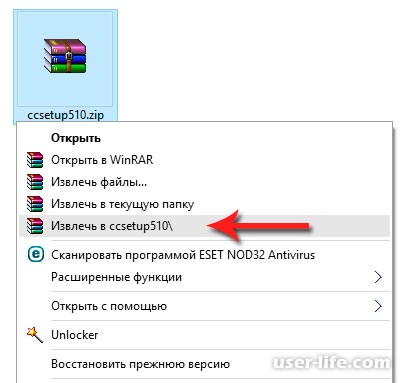
Відкриваємо папку та запускаємо залежно від розрядності Вашої системи програму. я вже писав. Наприклад, у мене 64-розрядна операційна система, тому я запускаю файл CCleaner64.exe,

Відкриється вікно програми, тепер перейдемо російською мовою. Для цього перейдемо до розділу Options - Settings, і в полі Language виберемо російську мову.
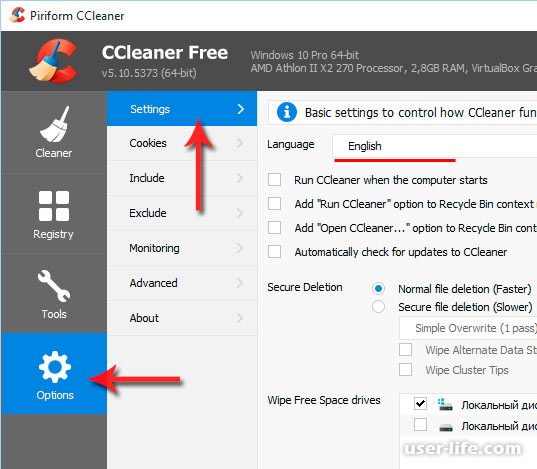
Тепер виберемо режим очищення "Безповоротне стирання", а далі вибираємо метод стирання:
Простий перезапис - видалити дані простими програмамисхожими на DMDE,
Метод Гутмана (35 проходів) – ефективно знищить усі файли на диску, який Ви оберете. При цьому метод видалення навіть кращі фахівці не зможуть відновити дані.
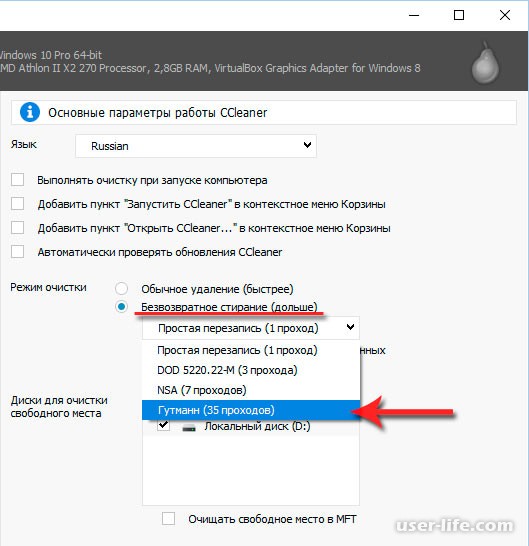
(banner_ssilki_tekst)
Зазначимо галки на пункті "Очищати альтернативні потоки даних" та "Очищати фрагменти кластерів". Далі поставте галку навпроти диска, який необхідно безповоротно почистити (знищити дані) та відзначаємо пункт "Очищати вільне місце в MFT"
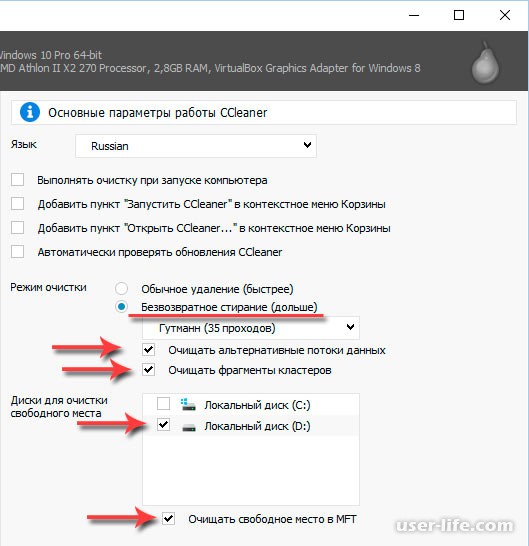
З налаштуваннями ми закінчили, тепер перейдемо до розділу Очищення. Знімаємо всі верхні галки і залишаємо лише одну в самому низу "Очищення вільного місця".
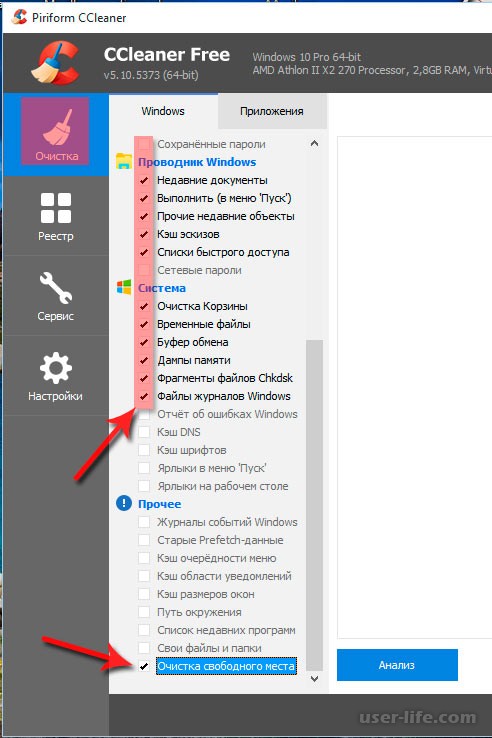
Перейдемо у вкладку програми і тут також знімемо всі галки (якщо Ви хочете очистити програми, то можете залишити необхідні пункти). Натискаємо кнопку "Очищення"
Часто, звільняючись із роботи, продаючи комп'ютер або жорсткий диск, постає завдання повного видалення файлів без можливості відновлення. Як я писав у минулих статтях ( , ) видалення файлів та папок засобами Windows, форматування диска дозволяє їх легко відновити.
При видаленні звичайними засобами файлам просто ставиться «помітка» видалений, і він продовжує зберігатися на жорсткому диску до того часу, поки його перезапише інший файл. Враховуючи розміри сучасних жорстких дисків, такі видалені файлиможуть зберігатися роками.
І тепер уявіть, що після продажу жорсткого диска новий власник відновить ваші паролі або особисті фотографії? Несумлінний директор вирішив вас звільнити та привласнити ваші напрацювання? Існує безліч завдань для повного видалення файлів без можливості відновлення.
Повне видалення файлів досягається з допомогою перезаписування їх кілька разів спеціальними алгоритмами. Часто застосовується перешифрування та перезапис файлами з «нулями». Найкращою програмоюдля повного видаленняє програма Eraser.
Eraser абсолютно безкоштовна програма, з інтуїтивно зрозумілим інтерфейсом. Eraser
працює «з коробки» і не потребує жодного налаштування.
Встановлення Eraser
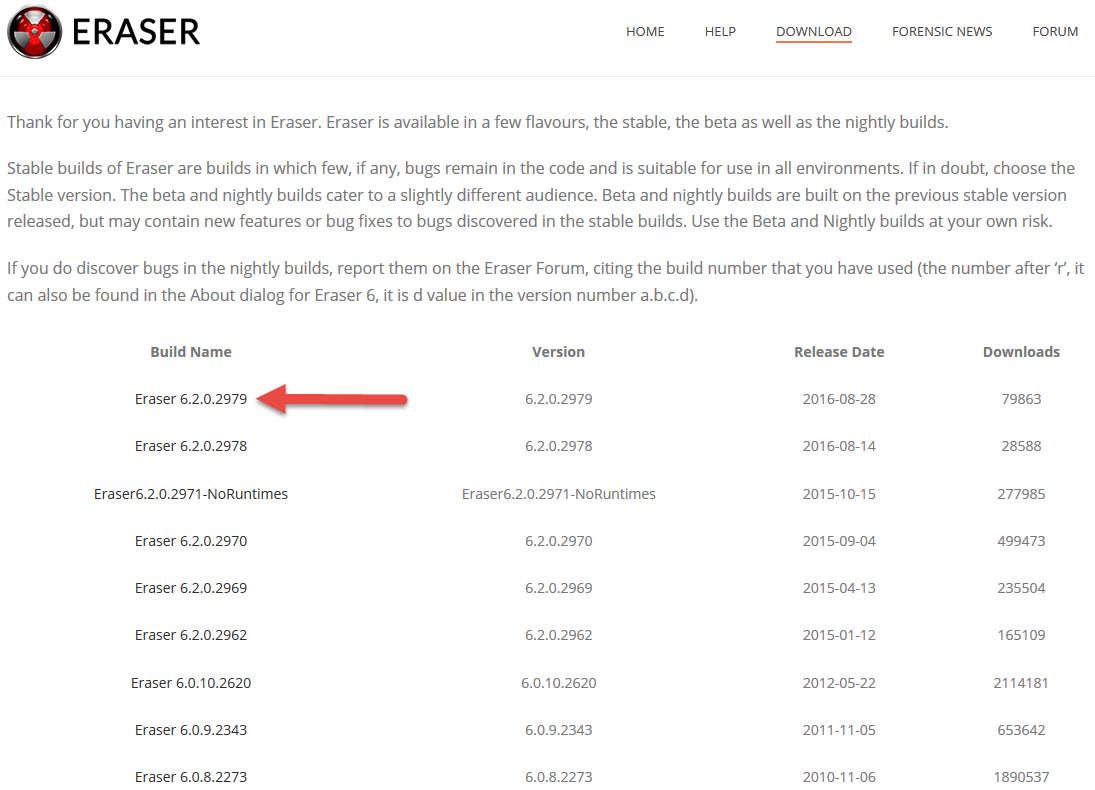
Повне видалення файлів за допомогою Eraser
Після встановлення Eraser з'явиться пункт у контекстному менюпри натисканні правою кнопкою миші по файлу. Клацаємо правою кнопкою миші по файлу, який потрібно видалити, вибираємо Eraser – Erase. Погоджуємося з видаленням файлу. 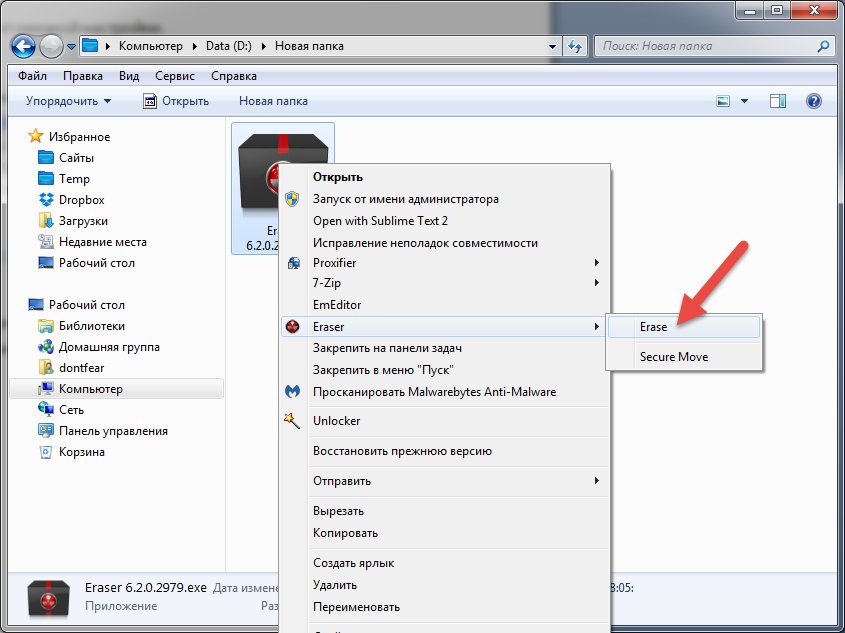
То ви вже знаєте, що фізично видалити дані з комп'ютера не так просто. Згодом їх досить легко відновити. Сьогодні ж я навчу вас видаляти файли без можливості їхнього подальшого відновлення.
У деяких читачів може виникнути питання, для чого це може знадобитися. Причини можуть бути різні. Але найбільш популярний варіант - продаж старого комп'ютера (або просто цифрового носія, флешки або жорсткого диска). Адже мало кому захочеться, щоби особисті документи, фотографії чи відеозаписи потрапили до рук сторонніх людей.
А хтось із користувачів ще й зберігає на комп'ютерах файли з паролями від різних інтернет-ресурсів. Уявіть на секунду, що у когось виявилися дані для доступу до вашого облікового запису на проекті «Яндекс.Гроші» або йому подібному.
Тим часом видалити дані так, щоб їх не можна було відновити, цілком можна. Для цього нам знадобиться спеціальне програмне забезпечення. Принцип його дії, як правило, полягає в тому, що воно забиває кластери із фрагментами файлу, який необхідно видалити, довільної інформації. Тобто фізично його перезаписує. У результаті, якщо навіть файл виявиться програмою, що відновлює, відновити його вона не зможе.
Оскільки для нас є безкоштовні програмиМи звернемося до вже знайомої нам програми Recuva, яка має безкоштовну версію і вміє не тільки відновлювати видалені файли, але й надійно їх видаляє.
Отже, щоб надійно стерти дані, спочатку просто видаляємо їх. Для цього найкраще виділити файли, що підлягають видаленню, і натиснути комбінацію кнопок Shift+Del. Використання клавіші Shift дозволяє видалити файл, не розміщуючи його в кошику.
Тепер запускаємо програму Recuva та шукаємо видалені нами файли. Як це зробити, докладно описано у статті . Тільки отновлювати їх ми не станемо.
Виконайте процедуру пошуку віддалених файлів, як це описано у зазначеній статті (краще шукати не в конкретної папки, а з усього диску, оскільки файл раніше міг переміщатися). Потрібно отримати список віддалених файлів. Натисніть кнопку «Перейти до розширеного режиму».
Вікно змінить вигляд. Як бачите, з'явилася кнопка "Налаштування". Натисніть її.
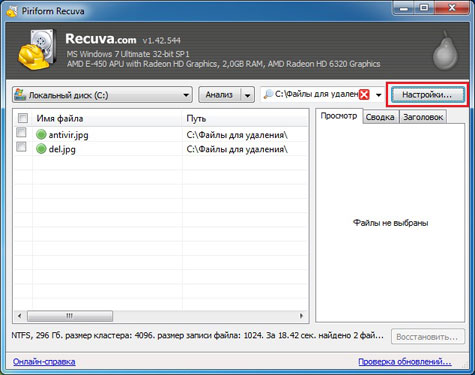
У налаштуваннях нас цікавить пункт «Надійне видалення». Ми повинні вибрати кількість циклів перезапису віддалених файлів. Чим більше циклів, тим більше гарантії, що віддалений файл неможливо буде відновити, але це забере більше часу. На мою думку, краще діяти напевно і вибирати максимальну кількість циклів. Адже нам потрібний позитивний результат, інакше навіщо б ми взагалі за це бралися, чи не так? Вибираємо параметри, що влаштовують нас, і тиснемо «Ок».

Зазначаємо файли, які нам необхідно надійно видалити, натискаємо правукнопку миші і в контекстному меню, що з'явилося, вибираємо пункт «Надійно видалити зазначені».
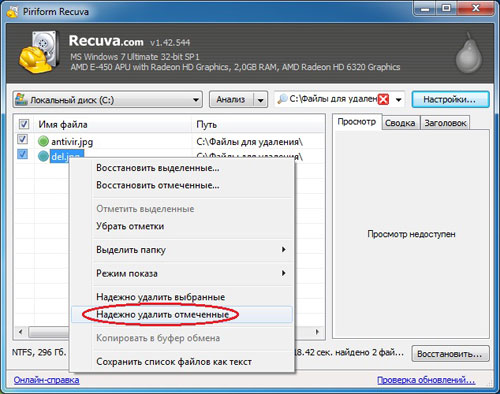
На питання, чи дійсно ми хочемо знищити ці файли, відповідаємо позитивно. І чекаємо на закінчення процедури надійного видалення файлів, після чого натискаємо «Ок».

От і все. Щоб перевірити, як все пройшло, ви можете спробувати відновити ваші дані, керуючись статтею "Як відновити видалені файли". Більше того, якщо ви використовували малу кількість циклів перезапису, я настійно рекомендую це зробити, щоб переконатися, що ваші файли дійсно надійно видалені.
Якщо процес відновлення не вдалося, то ви все зробили правильно. Якщо ж якісь файли все ж таки вдалося відновити, повторіть процедуру заново, не скуплячись на кількість циклів перезапису.
Якщо моя стаття виявилася для вас корисною, будь ласка, порадьте її своїм друзям за допомогою кнопок соціальних мережабо просто поділившись посиланням.
Ви можете надсилати свої запитання для рубрики « Безкоштовна допомога» за адресою: admin@сайт. У темі листа пишіть "Безкоштовна допомога".
Для повного видалення файлу недостатньо помістити його у кошик. Стерті таким чином дані легко відновити за допомогою спеціального програмного забезпечення. Тим не менш, виникають ситуації, коли файли з жорсткого дисканеобхідно стерти так, щоб їх не могли повернути. При продажі обладнання або здачі в ремонт краще перестрахуватися та вилучити конфіденційні документи та важливі файли, на зразок бази даних. Як видалити файли без відновлення?
Спосіб №1. Форматування
Найпростіший спосіб очищення – форматування засобами Windows. Для цього у папці «Цей комп'ютер» виділіть потрібний дискправою кнопкою миші. У контекстному меню натисніть опцію «Форматувати» і у вікні, що з'явилося, налаштуйте режим очищення.
При повному форматуваннівміст диска заповнюється нулями, тобто вся інформація перезаписується. Одного такого перезапису може бути недостатньо, тому стовідсоткової гарантії успіху – ні. Існує ризик, що потужні програми-відновники зможуть повернути частину віддалених файлів.

Спосіб №2. Очищення за допомогою програм
Самий надійний спосібпозбавитися даних –використовувати спеціальні програми. У мережі їх називають шреддери. Вибір подібного софту широкий - ви легко знайдете відповідний варіант.
Працювати з цими програмами дуже легко – виберіть потрібний диск та режим очищення. Більшість утиліт дозволяє перезаписати диск неодноразово – 2, 3, 7 чи 35 разів. Для надійного видалення достатньо трьох перезаписів.
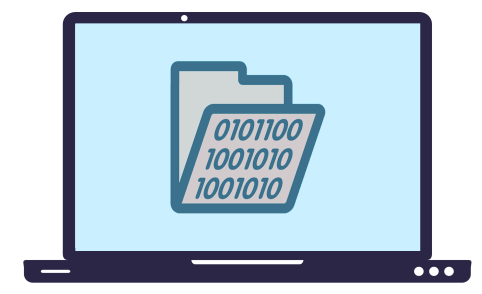
Спосіб №3. Видалення окремих файлів та папок
Повне очищення диска не підійде, якщо ви хочете стерти дані без можливості відновлення лише з однієї папки. Опція видалення окремих файлів є далеко не у всіх програмах. Програми, які містять цю функцію, дозволять стерти конкретні файли з комп'ютера, флешки та будь-якої іншої картки пам'яті. Принцип роботи – той самий, програма неодноразово перезапише вибрані дані.
Чим менший обсяг і кількість файлів – тим швидше процес видалення. Безповоротне стирання папки може зайняти у вас лише хвилину! Приклад програми з можливістю видалення окремих папок та файлів – Eraser.

Про відновлення файлів
Чому взагалі стерті файли можна відновити? Операційні системинадходять із віддаленою інформацією вельми оригінально. Пояснимо на прикладі Windows. Система зберігає вміст ділянок диска з даними про стертому файлі, поки це місце не займуть дані про новий об'єкт. Отже, доки ці ділянки не будуть перезаписані, ви можете відновити старий файл. Висновок напрошується сам собою – щоб одразу видалити файл безповоротно, потрібно його штучно перезаписати. Що більше проходів перезапису – то ефективніше.
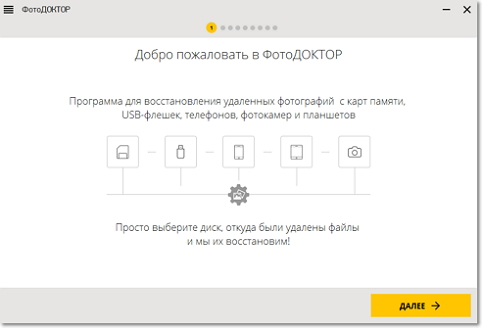
Як відновити втрачені файли?
Тепер ви знаєте, як видалити файли назавжди без можливості відновлення. Стерти щось безповоротно випадково або помилково просто неможливо. Якщо ви очистили кошик разом з важливими документами або відформатували флешку, не поспішайте зневірятися! впорається з за кілька хвилин.
«ФотоДОКТОР» поверне втрачені знімки, незалежно від носія – флешка, фотоапарат або мобільний пристрій. Не важливий і формат зображень – працює з JPG, RAW, DNG та багатьма іншими. А щоб цінні файли завжди були цілими, познайомтеся з корисними порадамипро те, і не втрачайте ваші дані.
Існує безліч і способів видалити файл без можливості відновлення. Якісь із них зручні, якісь не особливо, але найпростіший варіант – це використати всім відому програму «CCleaner»
Основний плюс у програмі "CCleaner" це те, що даний продукт вже давно встиг зарекомендувати себе серед користувачів тільки з позитивного боку. А також, інструмент видалення файлів присутній у безкоштовної версіїпрограми.
Як заповнити накопичувач нулями або знищити файли.
CCleaner – Здатний заповнити нулями вільний простір або видалити повністю всі дані з диска або флешки. Якщо вам потрібно видалити якийсь певний файл, то «CCleaner» не зовсім підходить, тому що програма не має можливості видаляти певні файли без можливості відновлення.
Перейдіть до розділу "Сервіс" і виберіть "Стирання дисків" далі, залежно від ситуації, виберіть потрібні параметри.
Якщо HDD або USB виставляється на продаж: У цьому випадку розуміється сенс у повному форматуванні накопичувача. Знищуються повністю всі файли по всьому HDD або USB.
Вибираємо - Весь диск (всі дані будуть втрачені)
Якщо продається комп'ютер або ноутбук: У цьому випадку потрібно заповнити вільне місце на диску нулями, щоб уникнути можливості відновити файли, видалені звичним способом.
Вибираємо - Тільки вільне місце.
Оптимальний спосіб чищення можна вибрати «7», якщо ви бажаєте перестрахуватися, то вибирайте 35.
У цьому випадку буде забито нулями вільне місце на USB накопичувачі, ті файли, які були видалені раніше, буде неможливо відновити. Поточні файли не видаляються. Якщо вибрати варіант «Весь диск», то можна видалити всі файли з флешки без можливості відновлення!
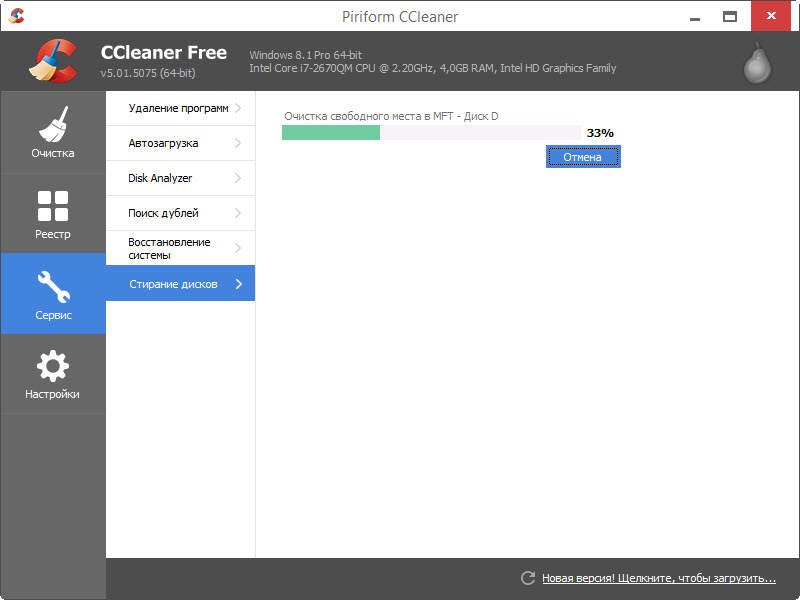
Очищення диска триває досить довго, все залежить від швидкості читання накопичувача, вільного простору та вибраної кількості проходів. Як тільки програма закінчить роботу, можна сміливо продавати накопичувач без страху, що хтось може відновити файли і використовувати їх у корисливих цілях.




